אינסטגרם גדלה בפופולריות מאז הופעת הבכורה שלה ב-2010, ומשתמשים נוטים לאהוב את ההתמקדות של אינסטגרם בתקשורת באמצעות תמונות וסרטונים. האפליקציה מותאמת למכשירים ניידים, מה שהופך אותה לפלטפורמת המדיה החברתית המושלמת לעידן הטכנולוגיה של היום. מעולם לא היה קל יותר לצלם ולשתף תמונות באיכות גבוהה.
אינסטגרם הוסיפה בהדרגה תכונות נוספות כאשר המשתמשים דורשים יותר ויותר דרכים לתקשר עם חברים ועוקבים. עם זאת, אינסטגרם ממשיכה להגביל את אותן פונקציות, ומחייבת את המשתמשים לקפוץ בין חישוקים כדי להשיג את מטרותיהם. מטרה אחת כזו היא סרטונים באורך ארוך יותר.
האורך של סרטוני אינסטגרם
עם הופעתה של אינסטגרם המתמקדת בסרטונים כדי להתחרות ב-TikTok וב-YouTube, משתמשים יכולים לצלם סרטונים, לשתף אותם בפרופיל שלהם, לשלוח אותם בהודעה ישירה ולפרסם אותם בסטורי שלהם. עם זאת, סרטונים אלה מגיעים עם מגבלות זמן.
- אינסטגרם בשידור חי יכול להימשך עד ארבע שעות (לפני שעה אחת).
- סיפורי אינסטגרם יכול להימשך עד 15 שניות.
- סרטוני אינסטגרם בפיד שלך (לשעבר IGTV ו פוסטים להאכיל עד אוקטובר 2021) יכול להימשך עד 60 דקות.
- אינסטגרם סלילים יכול להימשך עד 90 שניות (קודם לכן 60 שניות).
כמובן, זה יכול להיות מעצבן כשאתה רוצה לשתף משהו שלא מתאים למגבלות הזמן האלה.
אז איך עוקפים את מגבלות הסרטונים של אינסטגרם? ישנן מספר שיטות להעלאת הסרטונים הארוכים יותר שלך באינסטגרם היכן שהם שייכים! זה מתחיל עם ההחלטה איזו אפשרות היא הטובה ביותר. אתה לא יכול לגרום ל-Reels, Live או Videos להיות ארוכים יותר מהמגבלה המוגדרת מראש, אבל אתה יכול לגרום לסיפורים 'להופיע' ארוכים יותר.
אם יש לך סרטון מוקלט מראש שמתאים למגבלות הזמן של Reels (כעת 90 שניות לעומת 60), עדיף לפרסם אותו שם כדי שהסרטון כולו ייראה. עם זאת, אם אתה צריך להשתמש ב-Instagram Stories, זה יכול לחפוף כדי להופיע כאחד (עד 100 קליפים ב-15 שניות כל אחד עם הפסקה קלה, כמעט בלתי מורגשת ביניהם), מה שנותן לך הרבה זמן להשתמש בו בזמן של 24- משך שעה.
כיצד לפרסם סרטונים ארוכים יותר של סיפורי אינסטגרם
להעלאת סרטונים בסטוריז באינסטגרם יש הגבלה של 15 שניות לכל קליפ. אם הסרטון שלך חופף למגבלה זו, IG חותך אותו למקטעים של 15 שניות (עד 60 שניות בסך הכל). האפשרות הטובה ביותר היא להשתמש באפליקציית צד שלישי כדי לחתוך את הסרטונים שלך לפני העלאתם, כך שתוכל לצלם סרטונים ארוכים יותר החופפים למגבלה של 60 שניות. בדרך זו, הוא מופעל אוטומטית כמו שאתה רוצה, ומציין את משך הזמן עבור כל קליפ ולא את המרווחים של 15 שניות.
אתה יכול לצלם את הקטע הראשון ב-10 שניות, ואחריו 15 לקטע השני, ולאחר מכן להמשיך מעבר ל-60 שניות כדי להאריך את סיפור ה-IG שלך. כפי שאושר ב-Mashable, ה המספר המרבי של סיפורים (קטעים) ליום הוא 100 .
למרות שאינסטגרם מגבילה את הסטורי שלך ל-60 שניות בסך הכל, אתה יכול להמשיך להוסיף עוד קליפים/קטעים כדי לעשות את זה כל עוד אתה צריך - עד למגבלת 100 הסטורי. אינסטגרם מנגנת אוטומטית כל יצירה, אחת אחרי השנייה, בדיוק כמעט חלק.
הערה: אם אתם חווים סרטונים מטושטשים או מעברים מוזרים בין כל קליפ, ייתכן שזו מהירות האינטרנט שלכם בזמן ההעלאה, או שאינסטגרם זקוקה ליותר זמן כדי לסיים את תהליך הפרסום. כשניסינו לפצל סרטון ארוך ולהעלות אותו בקטעים באמצעות אפליקציית צד שלישי, המעברים בין קליפים היטשטשו לשנייה. מאוחר יותר, הטשטוש נעלם, ו-IG הראה מעבר חלק למדי.
להלן השיטות הזמינות להפוך את סיפורי אינסטגרם לארוכים יותר.
#1 העלה את הסרטון הארוך שלך לסיפורי אינסטגרם ישירות
הדרך המהירה ביותר להעלות את הסרטון הארוך יותר ל-Instagram Stories היא להוסיף אותו ישירות לאפליקציה. זכור את זה אינסטגרם משתמשת רק ב-60 השניות הראשונות וחותכת את הקטעים למרווחים של 15 שניות . לכן, רק הדקה הראשונה של הסרטון שלך מתפרסמת, וזה לעתים קרובות לא רצוי.
כיצד לראות סיפורי אינסטגרם ישנים
היכנסו לאינסטגרם והוסיפו את הסרטון הארוך לסטורי שלכם. IG יוצר אוטומטית קליפים של 15 שניות וממשיך עד דקה בסך הכל. שאר הסרטון נחתך.
הערה: ייתכן שאופציה זו לא תעבוד עבור חלק מהמשתמשים. כשניסינו את זה ב-18 ביוני 2022, כל הזמן קיבלנו שגיאה לאחר העלאת הקליפ הראשון של 15 שניות. זה לא ימשיך לשלב הבא.
#2. השתמש במספר קליפים כדי ליצור סיפורי אינסטגרם ארוכים יותר
הדרך הטובה והפשוטה ביותר ליצור סרטונים ארוכים יותר עבור ה-Instagram Story שלך היא לפרסם את הסרטון שלך במרווחים באופן ידני. שיטה זו מאפשרת לך לפרסם קטעים/קליפים החורגים ממגבלת ה-60 שניות של Story.
אפליקציות צד שלישי רבות עושות עבורך את עבודת הרגליים, מפצלות את הסרטון שלך למקטעים של 15 שניות או פחות, וחלקן מבטיחות שהסרטון שלך מתאים לאינסטגרם (רזולוציה, קצב פריימים וכו'). אם לא, אינסטגרם ממירה אותם אוטומטית למפרט הנדרש. להלן כמה מהאפשרויות הטובות ביותר להאריך את סיפורי אינסטגרם.
InShot עבור אנדרואיד ו-iOS

InShot היא אחת האפשרויות הטובות ביותר מכיוון שאתה יכול לבצע עריכות רבות בסרטון שלך לפני העלאתו, כגון מדבקות, מעברים, אודיו, מסננים וכו'. בנוסף, אתה יכול לקבל InShot עבור אנדרואיד אוֹ InShot לאייפון . הוסף את הסרטון שלך ל-InShot, בצע את כל העריכה הרצויה ולאחר מכן בחר לשתף אותו באינסטגרם. משם, אתה מפרסם את זה ל-IG Story שלך.
Story Cutter עבור אנדרואיד
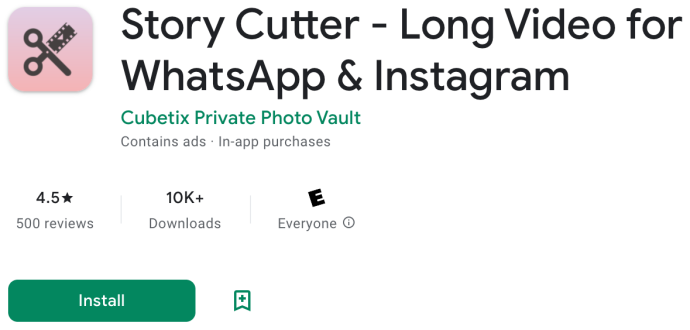
באנדרואיד, חותך סיפורים מאת Cubetix Private Photo Vault היא בחירה שנייה מצוינת, בעיקר בגלל שהיא קלה לשימוש ומהירה. אנו מזכירים את שמות המוציאים לאור כדי להגן עליך מפני אפליקציות העתקה ולהבטיח שתקבל את האפליקציה הנכונה. עם Story Cutter, אתה בוחר את הסרטון, בחר באינסטגרם כמקור הרצוי, הקש על בוצע , ולאחר מכן תן לו להתחיל בתהליך הפיצול. משם, אתה משתף כל קליפ/קטע לסיפורי אינסטגרם, ו-IG משלבת אותם כדי ליצור את הסרטון הארוך יותר שלך.
פיצול וידאו עבור iOS/iPhone
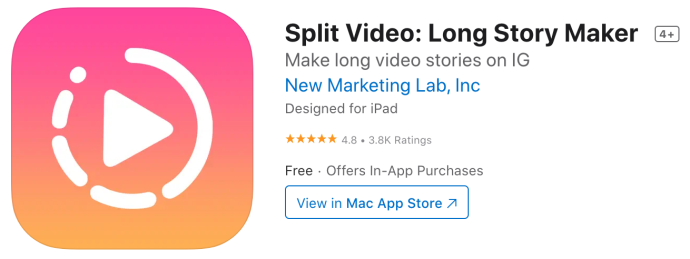
ב-iOS/אייפון, פיצול וידאו מאת New Marketing Lab, Inc היא אפשרות טובה. האפליקציה היא 100% חינמית עם פונקציונליות מלאה. מה שמייחד אותו מאחרים הוא הפרסומות המבוקרות/מוגבלות.
CutStory עבור iOS
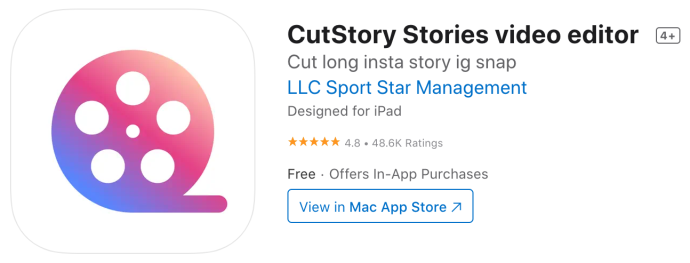
CutStory מאת LLC Sport Star Management היא אפליקציית iOS נוספת שמקבלת דירוגים גבוהים ומציעה אפשרויות עריכה נוספות בעת יצירת קליפים עוקבים של 15 שניות עבור סרטוני סטורי באינסטגרם. עם זאת, CutStory משלב סימן מים אלא אם כן אתה משלם מחיר פרימיום (זול יחסית) או נרשם, אבל אין פרסומות.
כיצד להמיר מסמך Word ל- JPEG - -
רציף לאינסטגרם לאייפון
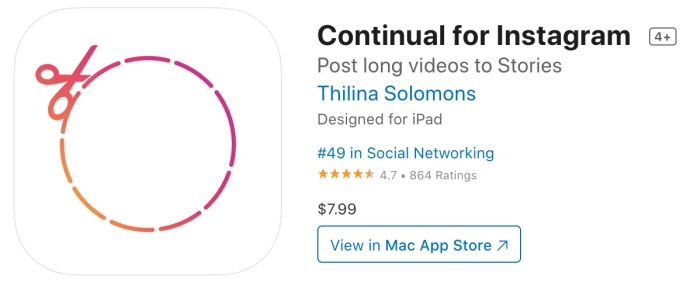
אם אתה משתמש באייפון, שקול להוציא 7.99 דולר עבור המשך לאינסטגרם . אפליקציה זו חותכת אוטומטית את הסרטונים הארוכים יותר שלך במרווחים של 15 שניות כדי לשתף אותם בסטורי שלך באינסטגרם. לאחר מכן תוכל להעלות את הקליפים ביחד או בנפרד.
אם אתם מחפשים דרך לגזור ולהעלות סרטונים ארוכים לאינסטגרם, זה לא נהיה קל יותר מזה.
StorySplitter לאייפון
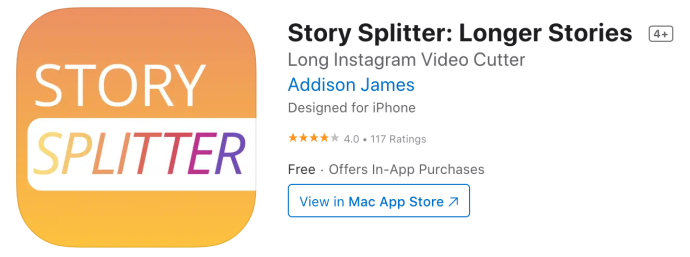
אם אינך יכול להצדיק את המחיר עבור כמה אפליקציות לעריכת וידאו, ספליטר סיפורים הוא בחינם למשתמשי iOS (.99 עבור גרסת הפרימיום). זה עושה את אותו הדבר למעשה, מפצל סרטונים לקליפים של 15 שניות.
עם זאת, בניגוד ל-Continual לאינסטגרם, זה לא מאפשר לך לפרסם סרטונים בפורמט לרוחב, אלא אם כן תגיע לגרסת הפרימיום, זה יסמן את התמונות שלך. ובכל זאת, עבור אפליקציה חינמית, היא אמורה לעשות את העבודה.
עורכי וידאו מובנים
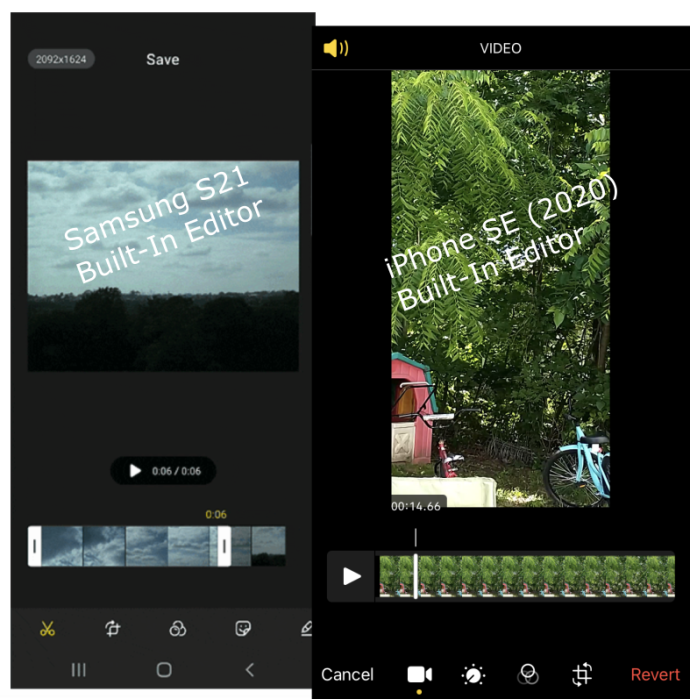
ייתכן שתוכל גם להשתמש בתכונות עריכת הווידאו של הטלפון שלך כדי לחתוך את הסרטון במרווחים של 15 שניות, אבל זה מאתגר לעשות זאת. זה יכול להיות קשה לאתר את הזמנים המדויקים לגזירה, ואתה עלול לפספס קטעים במהלך תהליך החיתוך. אם תבחר באפשרות זו, תצטרך ליצור את הסרטון בן הדקה שלך ולחתוך אותו לארבעה (או יותר) קליפים של 15 שניות (או פחות), אותם תוכל להעלות בקלות לאינסטגרם אחד אחד.
הנה איך להעלות את הקליפים שלך לסטוריז באינסטגרם מגלריית התמונות של הטלפון שלך. שים לב שלאפליקציות של צד שלישי יש כפתור אינסטגרם שמעביר אותך אוטומטית לסטוריז של אינסטגרם.
- הקש על
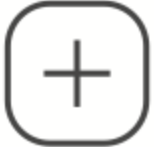 סמל (הוסף סמל) בחלק הימני העליון.
סמל (הוסף סמל) בחלק הימני העליון. - בחר כַּתָבָה מהאפשרויות הנפתחות.
- הקש על הסרטון שברצונך להוסיף לסטורי שלך או בחר מספר סרטונים ותמונות על ידי לחיצה ארוכה על אחד מהם כדי לפתוח את האפשרות בחירה מרובה.
- בֶּרֶז הַבָּא בחלק הימני התחתון כדי להמשיך לשלב הבא.
- הקש נפרד עבור סרטונים, תמונות או שניהם, או בחר מַעֲרָך לתמונות בלבד.
- הקבצים שנבחרו מופיעים כקטעים/קטעים בתחתית המסך החדש. הקש הַבָּא כדי לעבור לשלב הבא.
- מסך השיתוף מופיע בתחתית. לְהַבטִיחַ הסיפור שלך יש סימן ביקורת ולאחר מכן הקש על לַחֲלוֹק.
- אינסטגרם תתחיל את תהליך ההמרה/העלאה.
ללא קשר לשיטה המשמשת כדי להפוך את הסטוריז של אינסטגרם לארוך יותר, כאשר מישהו מבקר בסטורי שלך, הוא יראה את קטעי הווידאו/קליפים שלך בסדר שפרסמת אותם. זה לא יהיה 100% חלק, אבל זה יהיה קרוב מאוד לנרטיב הרצוי שלך.
שיטה שלישית: עבור לשידור חי
החיסרון העיקרי של שתי השיטות שהוזכרו לעיל הוא שהסרטונים שלך לא יהיו חלקים ב-100%. למרות שסיפורי אינסטגרם יתנגנו לפי הסדר באופן אוטומטי, הם עלולים להיראות כמטומטמים קלות במקום שבו קליפ אחד מסתיים ומתחיל אחר.
אם אתה רוצה שהסרטון שלך יהיה שלם, נסה קודם כל לעשות אותו בשידור חי.
סרטונים חיים באינסטגרם יכולים להיות באורך של עד 4 שעות.
שאלות נפוצות: יצירת סרטוני אינסטגרם ארוכים יותר
האם אני יכול לשים קישור לסרטון שלי?
כשאתה יוצר פוסט, אתה תמיד יכול להזכיר 'קישור בביוגרפיה' ולהפנות אנשים לערוץ היוטיוב שלך, לאתר או לכל מקום שבו הסרטון שלך משותף. הודות לפרוטוקול חסימת הספאם שלהם, אינסטגרם לא מאפשרת למשתמשים להוסיף קישורים ישירות לפוסטים שלהם.
מחשבות אחרונות
אינסטגרם פופולרית להפליא מכיוון שהיא פלטפורמה מצוינת לצילום ושיתוף תמונות וסרטונים עם העוקבים שלך. עם זאת, כאשר אתה רוצה להעלות סרטון ארוך מדקה אחת, מגבלות הזמן של אינסטגרם יכולות להיות מתסכלות.
אם אתה צריך לפרסם את הסרטון שלך בעדכון האינסטגרם שלך, עדיף לקחת את הזמן ולהפוך אותו למשפיע ככל האפשר. לא קל לארוז סרטון קליט, איכותי ומרתק ל-15 שניות, אבל זה אפשרי.





![סוכן משוב משוק ממשיך לעצור [הסבר ומתוקן]](https://www.macspots.com/img/blogs/71/market-feedback-agent-keeps-stopping.jpg)



